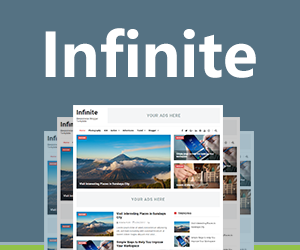Jadi Komputer kamu mulai lambat alias lalod.
Yuk coba salah satu cara dibawah ini. Sapa tau bisa mengatasi solusi kamu.
Cara 1 : Optimize dan Defragment Disk
Buka File Explorer atau langsung tekan tombol (Windows + E) di keyboard kamu.
Selanjutnya Klik kanan Drive/Partisi C kamu kemudian pilih Properties.
Dijendela Properties pindah ke Tab "Tools" kemudian klik "Optimize"
Pilih Drive/Partisi C. Lanjutkan dengan mengklik tombol "Optimize"
Selanjutnya Windows akan mulai menganalisa Partisimu dan akan menDefrag file-file kamu agar tersusun lebih rapi sehingga akan lebih cepat diakses nantinya.
Jika sudah selesai. Lanjutkan ke Partisi berikutnya. Kemudian Restart komputer kamu. Semoga komputer kamu tidak terlalu lalod lagi.
Cara 2 : Bersihkan Hardisk Komputer dari File-File Sampah.
Buka Run dengan menekan tombol (Windows + R) nanti akan muncul jendela seperti dibawah ini.
Ketik "recent" kemudian Enter atau klik saja OK.
Selanjutnya folder recent akan terbuka.
Di folder recent ini berisi file-file shortcut dari semua file yang pernah kamu buka. Jadi semakin lama dan seringnya kamu menggunakan laptop kamu semakin banyak file shortcut yg tersimpan didalam file recent ini. Tentu saja nantinya ini akan memakan ruang di hardisk kamu. Jadi untuk menyegarkan hardisk kamu. Kamu bisa menghapus semua file didalam folder recent ini. Tenang saja file aslinya tidak akan hilang, karena yang kamu hapus disini adalah shortcutnya saja.
Tekan (Ctrl + A) untuk menyeleksi semua file. Kemudian "Delete" untuk menghapus semua file shortcut di folder recent ini.
Nah sekian dulu Tutorial Dari Om Gali. Semoga cara ini bisa membantu mengatasi masalah komputer kamu yang Laload.
Jika kamu juga bisa menonton video tutorial diatas diChannel youtube Galileo Junior dibawah ini.
Jangan lupa Subscribe Channel saya dengan mengklik Tombol Youtube dibawah ini.